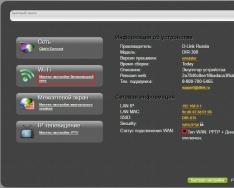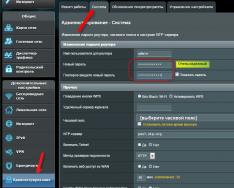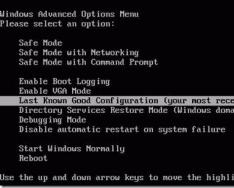„Asus“ maršrutizatoriai jau seniai ir gerokai pažengę į namų ir mobiliojo interneto naudotojų naudojimą. Jų funkcionalumas ir galimybės yra turtingos ir įvairios – nerimauti dėl tokios mirties nėra pagrindo.
Asus RT-N12 maršrutizatoriaus aprašymas
Maršrutizatorius Asus RT-N12 yra puikus sprendimas kabeliniam internetui ir standartinių paslaugų, kurios jau seniai naudojamos tarp namų savininkų, laužas.
Maršrutizatorius turi 4 Ethernet prievadus išoriniams abonentams prijungti, jungtį tiekėjo kabeliui prijungti, maitinimo adapterio lizdą ir atstatymo mygtuką
Maršrutizatoriuje nėra USB prievadų. Atstatymo mygtukas įjungia WPS funkciją – prisijungimą prie naujų programėlių užkulisiuose (neįvedant WPA-2 slaptažodžio). Trumpai paspaudus, įrenginiams bus parodytas prisijungimo WPA-2 raktas, tačiau ilgai paspaudus maršrutizatorius bus nustatytas iš naujo.
„Asus RT-N12“ maršrutizatorius platina internetą per „Wi-Fi“, o į kompiuterį – per LAN
Lentelė: Asus RT-N12 maršrutizatoriaus charakteristikos
| Parametras | Reikšmė (tolerancija) |
| Procesorius | Broadcom ВСМ53572 |
| RAM | 16 MB |
| USB atmintinė | 4 MB |
| „Wi-Fi“ standartas ir diapazonas | 2,4 GHz, 802,11bgn mišrus MIMO (iki 300 Mbps) |
| Wi-Fi antenų skaičius ir parametrai | 2 (nežinoma, stiprinimas 5 dB) |
| Wi-Fi apsauga | nuo uždarų sienų iki WPA-2 |
| Ethernet prievadų skaičius ir paskirtis | 4 LAN, vienas WAN prievadas |
| Ethernet standartas ir greitis | iki 100 Mbit/s (100-Base-TX) |
| Ryšio protokolai | dinaminis DNS, IPv6, UPnP, PPTP, L2TP, PPPoE, DMZ, IPSec, statinis IP, QoS |
| Eismo apsauga | NAT, VPN šifravimas, WPS, SPI |
| Serverio funkcijos | DHCP serveris, LAN maršrutizatorius |
Papildomos funkcijos (pavyzdžiui, ugniasienė, pralaidumo reguliavimas jūsų programėlėje ar asmeniniame kompiuteryje) įgyvendinamos tik naudojant papildomą „priskirtą“ OpenWRT programinę-aparatinę įrangą arba kitų modelių programinę-aparatinę įrangą arba modifikuotą kitų prekių ženklų programinę-aparatinę įrangą (tada Huawei, ZTE, D-Link). ).
Vaizdo įrašas: „Wi-Fi“ maršrutizatoriaus Asus RT-N12 apžvalga
Asus RT-N12 montavimas ir fizinis prijungimas
Paruoškite vietą ant sienos netoli artimiausio lizdo, kad ten pakabintumėte maršrutizatorių. Įkiškite LAN laidus (jei darbo kompiuterius jungiate pačiu kabeliu). Maršrutizatorius nėra kaltas, kad jis yra uždaroje, dulkėtoje ar dūminėje vietoje (pavyzdžiui, už šaldytuvo ar spintoje).
WAN sąsaja neplatina interneto, todėl ryšys su teikėju nebeužmezgamas
Teikėjo kabelį galima prijungti prie bet kurio LAN lizdo, taip keičiant maršrutizatoriaus nustatymus. Ką galite pasakyti apie prisijungimą prie vieno kompiuterio WAN prievado arba LAN-Hub/Switch įdiegimą su kompiuterių grupe - o tai neįmanoma.
„Asus RT-N12“ nustatymas
Maršrutizatorių nustatymas gali būti greitas (padedant Asus programinės įrangos pagrindiniam kompiuteriui) arba žingsnis po žingsnio (su perėjimais iš pagrindinio meniu į kitą veiksmą).
„Asus“ žiniatinklio sąsaja yra vieninga ir universali visiems „Asus RT-Nxxxx“ linijos maršrutizatorių modeliams - instrukcijose yra skirtingų modelių nustatymo ekrano kopijos, kurios bus vienodos RT-N12.
Pakeiskite maršrutizatoriaus prisijungimo vardą ir slaptažodį
Pirmiausia sureguliuokite pagrindinius parametrus, pasiteiraukite apie turinčius autorizacijos duomenis, kaip atsistoti už planų ir išklausyti atvykėlių, nepaliekant nė vieno iš savo kaimynų.

Įveskite savo IP (galite jį nustatyti, pavyzdžiui, 192.168.220.161, bet rekomenduojama naudoti pirmąjį panardinimo adresą) ir spustelėkite mygtuką „Stop“. Maršrutizatorius bus paleistas iš naujo su nauju IP, po kurio turėsite vėl prisijungti, kad galėtumėte tęsti sąranką.
L2TP ryšio nustatymas
Jei jūsų IPT naudoja L2TP protokolą, turite padaryti tą patį.

Prisijungimas prie interneto per L2TP protokolą.
Asus RT-N12 jungtys per PPPoE
Jei jūsų teikėjas sujungia klientus naudodamas PPPoE protokolą, atlikite tą patį.

Paleidus iš naujo, maršrutizatorius galės naudoti papildomą PPPoE ryšį.
Vaizdo įrašas: Asus RT-N12PV nustatymas robotams su PPPoE
PPTP sąranka, skirta Asus RT-N12
Jei jūsų IPT užšifruoja PPTP srautą, padarykite tai.

Iš naujo paleiskite maršrutizatorių ir užmegzkite PPTP ryšį su teikėju.
„Asus RT-N12“ statinis IP nustatymas
Statinio IP adreso naudojimas leidžia išsiversti neįvedus prisijungimo vardo ir slaptažodžio - ryšys yra „susietas“ su šiuo adresu ir maršrutizatoriaus MAC adresu.

Maršrutizatorius bus paleistas iš naujo ir prisijungimas prie konkrečių IP nustatymų bus įdiegtas.
„Wi-Fi“ nustatymas prieigos taško režimu Asus RT-N12
Prieigos taškas (AP režimas) atšaukia visus nereikalingus nustatymus. Istoriškai pirmasis – ir paprasčiausias – interneto paskirstymo kompiuteriams ir programėlėms būdas.
- Duokite komandą „Papildomi nustatymai – Administravimas – Roboto režimas“ ir pasirinkite prieigos taško režimą.
Įdiekite programinės įrangos remiksuotoją AP režimo padėtyje
- Jei jums nereikia keisti LAN nustatymų, praleiskite juos spustelėdami „Kitas“. Jei kyla problemų dėl interneto, galite eiti čia ir įvesti viešųjų DNS šliuzų IP iš Google arba Yandex.
Jei kyla problemų dėl interneto, įveskite bet kokių viešųjų DNS serverių adresus
- Priskirkite jam „Wi-Fi“ tinklo pavadinimą ir slaptažodį.
Sukurkite tinklo be dronų pavadinimą, įveskite slaptažodį, kad jį pasiektumėte, tada išsaugokite nustatymus paspausdami patvirtinimo mygtuką
- Paspauskite mygtuką „Freeze“ ir maršrutizatorius bus paleistas iš naujo.
Paleidę Asus RT-N12, prisijunkite prie interneto su nurodytais nustatymais.
Asus RT-N12 DHCP konfigūracija
DHCP serveris automatiškai suteikia IP adresus programėlėms, kompiuteriams ir kitiems maršrutizatoriams, kurie jungiasi prie maršrutizatoriaus ir veikia kartotuvo/kliento režimu.

Dabar prisijunkite prie maršrutizatoriaus iš bet kurios programėlės ar kompiuterio, kuriame sukonfigūruotas automatiškai priskirtas IP adresas. Konkretaus įrenginio IP nustatomas pagal pasirinktą numeravimo diapazoną, pavyzdžiui, 192.168.1.123. Vėl prisijungus, likęs IP adresų skaičius pasikeis tarp sujungimo užduočių.
IPTV nustatymas Asus RT-N12
IPTV nustatymas iš esmės reiškia vieno iš LAN prievadų priskyrimą protokolams ir jų pridėtinėms išlaidoms naudoti IP TV paslaugai, kuri yra įtraukta į visų tiekėjų šviesolaidinio interneto tarifus.

Prijunkite IPTV priedėlį LAN kabeliu, išjunkite monitorių ir patikrinkite IP TV kanalų sąrašą. Kai pasirenkamas kanalas, maršrutizatorius paskirsto srautą į priedėlį per tą LAN prievadą.
Kadangi visi maršrutizatoriaus LAN prievadai yra užimti, skirstytuvas arba LAN-Hub/Switch įrenginys neleis prijungti IPTV priedėlio prie LAN lizdo tokiu būdu „padauginus“, nes pasirinkus prievadą priedėlis, visi kompiuteriai / nešiojamieji kompiuteriai prijungti prie to paties, bus atjungti nuo interneto
„Asus RT-N12“ maršrutizatoriaus kartotuvo režimas
Praktinis susidomėjimas yra „Wi-Fi“ radijo ryšio aprėptis (padidinta aprėpties zona) nuo artimiausio parko, kavinės, kino teatro ar mažmeninės prekybos centro, esančio tiesiai į mažmeninės prekybos parduotuvę. „Pakartotinis“ klientas gali būti kolega, davęs jums savo paskyros slaptažodį, arba kitas savanoris, kuris netrukdė maršruto parinktuvui apsaugoti WPA-2 raktu.
Jei Wi-Fi signalas iš didelio ploto vis tiek „nepasiekia“ eksperimentuotojo buto, reikia išmontuoti vieną iš maršrutizatoriaus antenų ir įrengti bendraašio kabelio sekciją iš išorės. Tai radiologinė. Tada perkama (arba paruošiama savarankiškai) gostro kryptinė antena, pavyzdžiui, „svoris“ su plokščiu imtuvu (decimetrinių TB kanalų pagrindu, bet jis skirtas 2,4 arba 5 GHz), „horizontalus“ kanalas“, žurnalas periodinis, „plokštė“ s mes lyginame (palydoviniai su mažu veidrodžio skersmeniu) arba standartinis „daugiajuostis“, skirtas Wi-Fi/4G/Bluetooth (2,4–2,7 GHz diapazone). Jei norite jį pridėti, yra laukas eksperimentuoti su maršrutizatoriumi kartotuvo režimu.
Na, o artimiausias tau padės.
- Eikite į interneto ryšio tvarkyklę ir išjunkite kartojimo režimą, tada paspauskite „Kitas“.
Išjunkite maršruto parinktuvo kartojimo režimą
- Pasirinkite maršrutizatorių, kurį reikia išplėsti.
Pasirinkite maršrutizatorių iš žinomo tinklo
- Įveskite WPA-2 raktą (jei tinklas pavogtas). Šį ir kitą terminą galima praleisti, jei limitas atidarytas.
Įveskite sukurtos paskyros SSID ir slaptažodį
- Palaukite, kol maršrutizatorius prisijungs prie nurodytos ribos.
Patikrinkite, kai esate prisijungę prie kito „Wi-Fi“ tinklo
Maršrutizatorius jums praneš apie nuotoliniu būdu sukonfigūruotą tinklą. Galite pasiekti internetą ir paslėptus LOM išteklius iš donoro maršrutizatoriaus.
Vaizdo įrašas: maršrutizatorius, prieigos taškas ir kartotuvas viename Asus RT-N12 įrenginyje
Skidannya suderinkite maršrutizatorių
Slysti reikia, jei pametėte tiekėjo nustatymus, o pagalbos prašyti nėra galimybės (šioje vietoje nėra interneto, prašau visokių žmonių, kurie galėtų padėti su nustatymais).

Bus pasirūpinta visais jūsų ypatingais poreikiais.
Dažniausiai šiame submeniu išsaugokite nustatymus naudodami mygtuką „Išsaugoti“. Tai padės sutaupyti laiko iškilus problemų dėl tikslių parametrų. Ypač jei jūsų linijoje yra daug tiekėjų, pvz., skirtingi protokolai ir specifinė sąranka, daugybė skirtingų Wi-Fi veikimo režimų (maršrutizatorius veikia automobilyje) ir kt.
Paleidimo iš naujo mygtukas yra pagrindiniame Asus RT maršrutizatorių žiniatinklio sąsajos puslapyje.
Nereikia spustelėti iš naujo paleisties mygtuko žiniatinklio sąsajoje
Patvirtinkite (jei reikia) prašymą iš naujo paleisti maršrutizatorių. Tai padeda sumažinti energijos tiekimą, pavyzdžiui, dėl „užstrigusio“ įvesties interneto srauto, nes maršrutizatorius tiesiogiai jungiasi prie tiekėjo kabelio.
„Asus RT-N12“ maršrutizatoriaus programinės įrangos naujinimas
Atsisiųskite naujausią Asus RT-N12 programinę-aparatinę įrangą iš asus.com.
Savo rizika galite greitai įdiegti programinę-aparatinę įrangą iš kito prieštaringai vertinamo Asus-RT šeimos modelio, kitaip įrenginio efektyvumas nebus garantuotas.
Uždirbk pinigų taip.

Įdiegus naujinimą, Asus RT-N12 bus paleistas iš naujo.
Iš naujo atnaujinus maršrutizatorių pašalinami jo nustatymai - prieš atnaujindami programinę įrangą išsaugokite juos naudodami jau pažįstamą komandą „Administravimas - Tvarkyti nustatymus - Išsaugoti“.
Vaizdo įrašas: „Asus RT-N12“ maršrutizatoriaus programinės įrangos atnaujinimas
Norėdami pasiekti maršrutizatoriaus žiniatinklio sąsają, turite atidaryti interneto naršyklę ir adreso eilutėje įvesti 192. 168.1.1. Aš esu koristuvach - admin , Slaptažodis - admin(Supraskite, kad maršrutizatorius nustatytas gamykloje, bet jo IP nepasikeitė).
„Wi-Fi“ nustatymas maršrutizatoriuje
Maršrutizatoriaus sąsajoje turite eiti į blogio skirtuką Papildomi parametrai Bezdrotovo priemonė.
Parametrus galima nustatyti taip:
- Laukas SSID: įveskite be smiginio linijos pavadinimą. Šio lauko reikšmės gali būti keičiamos.
- Autentifikavimo metodas: WPA2 – asmeninis
- WPA šifravimas: TKIP arba AES
- WPA persiuntimo raktas: Turite įvesti bet kokį skaičių rinkinį nuo 8 iki 63. Juos taip pat reikia įsiminti, kad galėtumėte juos įvesti prisijungimo metu prieš pasibaigiant.
- Paspauskite mygtuką žemyn Zastosuvati

Interneto ryšio nustatymas
Maršrutizatoriaus sąsajoje turite pasirinkti skirtuką blogis Papildomi parametrai, pasirinkite iš sąrašo WAN.

PPPoE ryšio nustatymas
- WAN ryšio tipas: PPPoE
- Automatiškai priskirkite WAN IP adresą: Taip
- Koristuvach pavadinimas: Jūsų prisijungimas prie sutarties
- Slaptažodis: Jūsų slaptažodis yra sutartyje
- MTU: 1472
- Išsaugoti mygtukų nustatymus Zastosuvati.
L2TP ryšio nustatymas
- WAN ryšio tipas - L2TP
- TAIP
- automatiškai- uždėk taškelį TAIP
- Mano vardas koristuvacha ir slaptažodis- prisijungimo vardas ir slaptažodis pagal sutartį
- VPN serveris -
- Kitų parametrų keisti nereikia. Prieglobos pavadinime įveskite anglų kalbą. Išsaugokite pakeitimus.

PPTP (VPN) nustatymas automatiniam vietinio IP adreso gavimui
- WAN ryšio tipas: PPTP
- Įgalinti WAN, Įjungti NAT, Įgalinti UPnP – įdiegti tiesiogiai TAIP
- Pasirinkite IP adresą ir prisijunkite prie DNS automatiškai- uždėk taškelį TAIP
- Koristuvach pavadinimas: Jūsų prisijungimas prie sutarties
- Slaptažodis: Jūsų slaptažodis yra sutartyje
- įveskite IP adresą arba pavadinkite VPN serverį pagal sutartį
- Išsaugoti mygtukų nustatymus Zastosuvati.

PPTP (VPN) nustatymas už statinio vietinio IP adreso
- WAN ryšio tipas: PPTP
- Pasirinkite IP adresą ir prisijunkite prie DNS automatiškai- uždėk taškelį Nr
- IP adresai: Sutarčiai įvedame jūsų IP adresą
- Panardinama kaukė: Mes kalame už sutarties kaukę
- Pagrindiniai vartai: Važiuojame vartuose už sutarties
- 1 DNS serveris:і 2 DNS serveris:įveskite savo teikėjo serverius (Rostelecom Kiev DNS 1: 195.162.32.5 DNS 2: 195.162.41.8)
- Koristuvach pavadinimas: Jūsų prisijungimas prie sutarties
- Slaptažodis: Jūsų slaptažodis yra sutartyje
- „Heart-Beat“ serveris arba PPTP / L2TP (VPN):įveskite IP adresą arba pavadinkite VPN serverį pagal sutartį
- Išsaugoti mygtukų nustatymus Zastosuvati.

NAT su automatiniu IP adreso gavimu (DHCP)
- WAN ryšio tipas: Dinaminis IP
- Išsaugoti mygtukų nustatymus Zastosuvati

Tikrinama interneto ryšio būsena

Maršrutizatoriaus sąrankos išsaugojimas / atnaujinimas
Sureguliavus rekomenduojama juos išsaugoti, kad iškilus nesklandumams būtų galima atnaujinti. Norėdami tai padaryti, turite eiti į skirtuką Papildomi koregavimai, Meniu Administravimas;, Atnaujinti/Išsaugoti/Užburti skirtukas.
- Norėdami išsaugoti tikslią maršrutizatoriaus sąranką, turite paspausti mygtuką Sutaupyti. Sukonfigūruotas failas bus išsaugotas nurodytoje standžiojo disko vietoje.
- Norėdami atnaujinti nustatymus iš failo, turite paspausti mygtuką pasirinkti failą, įveskite kelią į failą su nustatymais, tada paspauskite mygtuką Pateikti.
Pagarba! Spausdami mygtukus Atnaujinti Atnaujinkime gamyklinius nustatymus!

Norint prisijungti prie interneto, kuriam reikalinga paslauga, reikalingas Asus RT-N12 roboto organizavimas. Maršrutizatorius su „Wi-Fi“ funkcija bendravimui naudoja belaidžius protokolus, taip pat palaiko laidinius ryšius. Šiandieniniai įrenginiai leidžia sujungti kompiuterius, planšetinius kompiuterius, išmaniuosius telefonus, televizorius, Smart TV įrangą į vieną vienetą, o tai užtikrina geresnę technologiją.
„Asus RT-N12“ maršrutizatorius suteiks greitą ir greitą interneto prieigą prie visų rūšių programėlių.
Šis maršrutizatorius gali būti naudojamas dainoms derinti. Tai reiškia, kad visi tam tikro prekės ženklo maršrutizatoriai yra beveik vienodi koreguojami, tačiau skirtinguose modeliuose vis tiek yra skirtingų niuansų.
„Asus RT-N12“ sąrankos instrukcijos padės lengviau suprasti ryšio ypatumus, naudojant daugybę jungčių, kurios neleidžia pasiekti pasaulinio žiniatinklio.
Kaip prijungti Asus RT-N12?
„Asus RT-N12“ maršrutizatoriaus prijungimas prie kompiuterio turi būti apdorojamas. Turite būti atsargūs ir pagarbūs.
Tada turite įvesti šiuos terminus:
- Mes prijungiame ryšį iš teikėjo prie tinkamo prievado.
- Jis turi būti prijungtas iš modeme įdiegtų LAN prievadų arba iš kompiuterio aparatinės įrangos kortelės, naudojant specialų kabelį, kuris yra su maršrutizatoriumi. Atkreipkite dėmesį, kad laidas turi būti tinkamai prijungtas prie atminties kortelės lizdo ir LAN prievado.
- Anteną prisukame prie įrenginio.
- Apima „Asus RT-N12“ maršrutizatoriaus tarnavimo laiką.
Pirmą kartą kompiuteryje nustatydami „Beeline“ internetą, patikrinkite, ar IPv4 ryšio galia gali atrodyti taip:
- Automatiškai pasirinkite IP adresus.
- Automatiškai gauti DNS serverio adresus.
Jei nepatikrinsite, labai tikėtina, kad prisijungdami prie interneto susidursite su problemomis, kaip nurodė jūsų teikėjas. Ši galia yra vonios kambario centre su apvadais, esančiais skyriuje „Vonios skydas“. Spustelėję adapterio parametrus, spustelėkite vietinio tinklo ryšio piktogramą. Tada pasirenkame institucijas ir pereiname prie IPv4 protokolo skyriaus. Kuriam protokolui institucijos parenka ir įdiegia reikiamus parametrus. Atminkite, kad kai kurios trečiųjų šalių paslaugos pakeis šiuos parametrus, keisdamos savo interneto optimizavimo funkcijas.
Svarbu netikrinti tiekėjo ryšio tiek prieš, tiek po pačios procedūros. Priešingu atveju interneto ryšys bus naudojamas netinkamai. Kai jungiatės prie tiekėjo, tai priklauso nuo ryšio, kurį patikrinote prieš įsigydami modemą.
Kitas žingsnis – leisti prisijungti. Paleiskite interneto naršyklę ir vykdykite rekomenduojamą rekomendaciją. Šios instrukcijos yra skirtos užtikrinti, kad jungiantis nekiltų sunkumų:
- Pirmiausia adreso eilutėje įveskite modemo IP adresą, kuris atrodo taip: 192.168.1.1.
- Tada paspaudžiame „Enter“.
- Lange sistema paragins įvesti valdymo duomenis, kurie leis jums uždrausti prieigą prie maršrutizatoriaus sąsajos. Registruojame prisijungimo vardą ir slaptažodį. Tai reiškia, kad kiekvienas šios įmonės maršrutizatorius pasižymi standartine valdymo informacija, todėl abiejuose laukeliuose rašomas admin. Po to eikite į pagrindinį puslapį, kur galėsite iš karto pasirinkti interneto nustatymus.
Pagrindiniame puslapyje yra skyrius „Internetas“, kuris yra blogio šaltinis.
Norint prisijungti prie L2TP, reikia užpildyti ryšio parametrus. WAN ryšio tipo lauke nurodomas L2TP. Tada stulpelyje spustelėjame „Taip“, kuris paprašys automatiškai priskirti IP adresą. Panašų parametrą galima nustatyti lauke „Automatiškai prisijungti prie DNS serverio“. Tada užrašome koristuvacho pavadinimą. Atminkite, kad šiame stulpelyje nurodomas prisijungimo vardas, kurį įvedėte iš teikėjo. Jiems taip pat reikia slaptažodžio.
- Pasirinkti parametrai išsaugomi.
Tai baigsis. Interneto ryšys bus užmegztas iš karto, galėsite atsijungti ir pasiekti bet kokias interneto svetaines.
Wi-Fi parametrų reguliavimas
RT-N12 leidžia uždrausti tiesioginę interneto prieigą prie įvairių programėlių ir įrenginių. Norint nustatyti Asus RT-N12 maršruto parinktuvą ir atlikti šią funkciją, reikės pasirinkti šiuos parametrus:
- Meniu spustelėkite parinktį „Bezrotova Merezha“.
- Naujame lange pasirinkite:
- Asus RT-N12 maršrutizatoriaus pagrindinio kompiuterio pavadinimas yra SSID. Be smiginio linijų pavadinimai bus matomi žaidėjams ir gali būti atpažįstami iš galimų linijų sąrašo. Nevikorizuokite rusų rašytojų.
- Nurodytas autentifikavimo metodas yra: WPA2-Personal.
Jo kūrimui naudojamos ir lotyniškos raidės, ir skaičiai. Minimalus simbolių skaičius yra visas.
- Nustatymus galite išsaugoti spustelėdami atitinkamą parinktį.
Po to prie bedrono linijos galite prijungti bet kurį įrenginį. Atkreipkite dėmesį, kad prisijungus prie maršrutizatoriaus be jokių vėlavimų, pakeitus maršrutizatoriaus parametrus, interneto ryšys bus atjungtas. Jei susiduriate su tokia situacija, dar kartą skirkite laiko paieškai ir užregistruokite prieigos slaptažodį.
WONDER VIDEO
Atskleiskite: išėjęs į darbą nuėjote į virtuvę pavalgyti. Įjungiate virdulį ir jis sako: „Įrenginys negali atšaukti šios operacijos. Atnaujinkite programinę-aparatinę įrangą! Įjungiate skrudintuvą ir išgirstate: „Programinė įranga pasenusi. Įdiekite naujinimą!
Ne už kalnų diena, kai viskas, kas mus sieja, bus prijungta prie interneto, o tam pasiruošti turime valandą laiko. Jakas? Na... pradėkime nuo maršrutizatoriaus (maršrutizatoriaus) nustatymo – programėlės, kuri jungia įrenginius prie vietinio tinklo ir suteikia jiems prieigą prie interneto. Šiandien nustatysime maršruto parinktuvą naudodami standartinį namų segmento modelį Asus RT-N12 D1.
Kaip nustatyti maršrutizatorių: instrukcijos Asus RT-N12 D1 programoje
Pirmas įtraukimas
Na, ašis yra visiškai nauja ir blizga, iškart išimta iš dėžutės. Pirmas dalykas, kurį jums reikia padaryti, yra įdiegti naujausią programinės įrangos versiją, kuri maksimaliai padidina įrenginio potencialą. Kitų modelių programinę-aparatinę įrangą galima gauti tik iš gamintojo svetainės! Priešingu atveju jūsų maršrutizatorius gali virsti raguotu „taikiniu“.
Atnaujinimo procedūraprograminė įranga:
- Atsisiųskite programinę-aparatinę įrangą į savo kompiuterį ir išpakuokite archyvus.
- Prijunkite maitinimo šaltinį prie maršrutizatoriaus ir prijunkite jį prie maitinimo šaltinio, tada išjunkite įrenginį naudodami maitinimo mygtuką.
- Prijunkite maršrutizatorių prie kompiuterio naudodami papildomą pataisos laidą (gnybto kabelį): vieną galą įkiškite į kompiuterio krašto kortelės lizdą, o kitą galą į įrenginio LAN prievadus. Asus RT-N12 D1 turi geltonus 1-4 lizdus, mėlynas WAN lizdas skirtas interneto tiekėjo kabeliui.

- Eikite į maršrutizatoriaus žiniatinklio sąsają: paleiskite bet kurią naršyklę ir adreso juostoje įveskite 192.168.1.1 (vietinis IP). Autentifikavimo lange įveskite: paskyros naudotojo vardą (naudotojo vardą) - "admin" ir slaptažodį (slaptažodį) - "admin". Ši informacija nurodyta etiketėje, kuri yra priklijuota prietaiso apačioje.
Prisijungimo prie žiniatinklio sąsajos duomenys (žmonės dažnai tai vadina „žiniatinklio veidu“) gali skirtis. Pavyzdžiui, numatytasis adresas yra 192.168.0.1 arba „tplinklogin.net“ (kai kuriuose „tp-link“ modeliuose), prisijungimas naudojant slaptažodį yra „mts“, „beeline“ ar bet kas. Svarbiausia žinoti, apie ką jie kalba - ant gamyklinės etiketės, esančios bet kurio maršrutizatoriaus korpuso apačioje. Pradėti.

- Pirmiausia, prisijungę prie Asus RT-N12 D1 ir kitų panašių Asus modelių žiniatinklio sąsajos, galėsite greitai nustatyti internetą. Jei dar nenorite mūsų spustelėti, atidarykite draugo skirtuką ir spustelėkite piktogramą, kuri atrodo kaip bičiulis – taip pateksite į pagrindinį meniu.

- Eikite į skyrių „Administravimas“ ir atidarykite skirtuką „Firmware Updates“. Kitų gamintojų įrenginiuose šis skyrius gali būti vadinamas „Sistema“ arba „Sistemos įrankiai“, o reikalingas meniu elementas gali būti „Firmware update“ arba „Upgrade Firmware“.
- Dabartinė programinės įrangos versija rodoma lange. Jei norite kažko naujo, spustelėkite mygtuką „Pasirinkti failą“ ir pasirinkite jį. Spustelėję „Pateikti“, paleisite atnaujinimą.
Pagarba! Kiekvieną kartą nesijaudinkite dėl programinės aparatinės įrangos diegimo proceso – nespauskite jokių įrenginio mygtukų, neatjunkite laido, nejudinkite ir iš naujo neįdiekite kompiuterio.

- Įdiegę programinę-aparatinę įrangą, išeikite iš žiniatinklio sąsajos ir paspauskite įrenginio korpuse esantį mygtuką „Reset“, kuris atšauks sąranką.
Interneto ryšio (WAN) nustatymas
Shvidka automatiškai prisitaiko
- Prijunkite tiekėjo kabelį prie maršrutizatoriaus WAN prievado (mano programoje yra mėlynas lizdas, pažymėtas piktograma, panašia į Internet Explorer logotipą; kituose modeliuose jis pažymėtas INTERNET).
- Atidarykite žiniatinklio sąsają. Funkcija „Švediškas interneto ryšys“ gali automatiškai atpažinti ryšio tipą. Spustelėkite pirmąjį langą „Eiti“ ir atlikite šiuos veiksmus:
- Pakeiskite prieigos prie žiniatinklio sąsajos parametrus. Atimti iš žmonių šią duoklę nesaugu.

- Įveskite prisijungimo vardą ir slaptažodį, kaip nurodė paslaugos pašto vadovas.

- Suteikite tinklui be dronų unikalų pavadinimą ir sukurkite apsidraudimo raktą (slaptažodį prisijungimui).

Šiuo metu koregavimas baigtas. Paspauskite mygtuką „Užšaldyti“.
Rankinis reguliavimas (papildomiems patvirtinimams)
Paklauskite savo paslaugų teikėjo šios informacijos:
- WAN ryšio tipas.
- Turiu jūsų paskyros slaptažodį.
- „Mac“ adresai, su kuriais yra susieta jūsų sutartis (jei interneto vartotojas nenaudoja MAC identifikavimo, tai nėra būtina).
- IP adresai, pagrindinis šliuzas ir panardinimo kaukė (jei jums priskirtas statinis IP).
- DNS adresai, kurie nėra automatiškai prijungti.
- Kita reikalinga informacija: VPN serveris (jei prijungtas PPTP ir L2TP), pppd parametrai, paslaugos pavadinimas, prieigos koncentratorius ir kt.
Eikite į pagrindinį meniu „Web-face“ ir į skyrių „ Papildomi koregavimai spustelėkite internetas“ Pagrindinius WAN parametrus galite rasti skirtuke “ Žagalni».

Tiesiai prieš mus, „ Pagrindiniai parametrai» Nustatykite WAN ryšio tipą. Reshta - „Įgalinti WAN, NAT, UpnP“, užpildykite, nes teikėjas apie tai nieko nenurodė.
U " Darbo dienomisIP adresaiWAN Ištrinkite reikšmę „automatiškai“, jei nematėte statinio IP, kuris yra papildoma mokama paslauga.
« DNS WAN„Taip pat užpildykite automatiškai arba nurodykite „Ni“ ir įveskite rankiniu būdu. Pavyzdžiui, vieši pasirodymai arba.

U " Debesų įrašymo parametrai» Lengva įvesti prisijungimo vardą ir slaptažodį. Rašta yra už baldų.

U " Specialios pašto darbuotojo lengvatos„Jei reikia, įveskite sutartyje nurodytą VPN adresą, pagrindinio kompiuterio pavadinimą ir Mac. Paspauskite mygtuką „Užšaldyti“.

Pasitikėjimas tinklu be dronų (WLAN)
Skiltyje " Bezdrotovo priemonė» Svarbiausią informaciją rasite „Žagalnų“ telkinyje.

- SSID- WLAN pavadinimas. Vistiek galite duoti.
- MovlennyaSSID– Tai reiškia, kad programėlės su „Wi-Fi“ įtrauks jūsų tinklą į galimų jungčių sąrašą. Ką turi galvoje? patrauktiSSID“, įrenginiai negalės prie jo prisijungti.
- Be drono režimas. Optimalus nustatymas yra „Auto“, kuris leidžia bet kuriam 802.11b/g/n įrenginiui prisijungti prie maršrutizatoriaus neribojant greičio.
- Kanalo Plotis. Montavimui - 20/40 MHz. Norėdami padidinti pralaidumą iki didžiausio, nustatykite jį į 40 MHz. Atsiradus retkarčiais gedimams ir apribojimams, pakeiskite ryšį į 20 MHz.
- Kanalas(1-13), kas turi pavedimą. Jei ryšys nuolat geras, palikite savo pasirinkimą reklamoms. Jei kyla problemų, galite rūšiuoti kanalus ir sutelkti dėmesį į tą, kuris turi mažiausiai problemų.
- Variantas " Išplėtimo kanalas» Leidžia naudoti papildomą kanalą valandą darbo įvairiais režimais.
- Galiojimo patikrinimas ir šifravimasWPA užtikrinti duomenų saugumą perdavimo metu. Optimaliai – WPA2-Personal ir AES.
- Priekinis raktasWPA- Bet kokių simbolių seka nuo 8 iki 63, kuri bus naudojama šifruojant.
- Raktų sukimosi intervalas– per įvestą numerį reikia pakeisti raktą. Galite nustatyti jį į 0.
Timai, jei niekada nenustatėte „Wi-Fi“, vis tiek galite tai padaryti. Siekiant palengvinti naujokų gyvenimą, išrasta technologija Belaidis WPS. Tai leidžia perkelti stebėjimo nustatymus be dronų iš „Wi-Fi“ adapterio į maršrutizatorių tiesiogine prasme „per orą“.
„Asus RT-N12 D1“ galiniame skydelyje, kaip pastebėjote, yra WPS mygtukas. Kai kuriuose senesniuose įrenginiuose jis gali būti vadinamas QSS arba EZSetup. Taigi, norint perkelti nustatymus, tereikia iš pradžių paspausti šį maršrutizatoriaus mygtuką, o paskui paspausti adapterio kaištį.

Pasikliauja vietiniu tinklu (LAN)
Pagarba! Jei nesuprantate šių parametrų reikšmės, pamirškite juos!
Pagrindiniai vietinio tinklo parametrai nustatomi pirmuose dviejuose vieno meniu meniu skirtukuose - LAN IP"ta" DHCP serveris».
Ant depozito" LAN IP» IP maršrutizatoriaus indikacijos vietinėje svetainėje. Čia, kaip matote, yra tas pats adresas, kuris parašytas etiketėje, ir jūs galite jį pakeisti (per telkinį prieinamą adresą).

Dali – "ServerisDHCP"(DHCP yra dinaminis pagrindinio kompiuterio konfigūracijos protokolas). Kai tik prisijungiate, įrenginys automatiškai aptinka IP adresus. Jei jis įvedamas, kai patvirtinimas suaktyvinamas rankiniu būdu, akivaizdu, kad jų nebus.
Taip pat skirtuke „DHCP“ galite nustatyti:
- galutiniai telkinio tarp sienos adresai (pavyzdžiui, siena leidžia naudoti 256 IP adresus, o saugumo sumetimais galima sujungti daugybę pasienio įrenginių, tokius, kokius turime savo namuose);
- valanda orendi IP;
- pagrindinis šliuzas (kai kuriais atvejais čia nurodykite teikėjo IP šliuzą);
- IP DNS ir WINS serveriai (likusieji yra talpinami tinklo struktūrose, pagrįstose NetBIOS);
- DHCP apeinančių kompiuterių IP ir Mac adresai (su rankiniu IP priskyrimu).

Daugumai namų vartotojų geriausia DHCP serverį nustatyti į išjungtą, kad nieko nekeistumėte šiame skyriuje.
Ugniasienė
Užkarda apsaugo vidinį tinklą nuo išorinio įsiskverbimo, filtruodama įeinantį ir išeinantį srautą. Filtravimas veikia pagal administratoriaus sukurtas taisykles. Rekomenduojama atsiminti, kad visos jūsų programėlės yra saugiai apsaugotos programinės įrangos ugniasienės.

Ant depozito" Žagalni"Rengia:
- įjungti / išjungti ugniasienę;
- apsaugos nuo DoS atakų įjungimas / išjungimas (optimalios vertės - taip);
- pasirinkti registruotinų siuntų tipą (išnaudota, priimta, įžeista ar kasdien);
- leidžiamas/neleidžiamas ping užklausų iš interneto patvirtinimas (optimaliai – ne).
Ant depozito" FiltrasURL» nurodykite svetainių, kurias reikia blokuoti, adresus.

« Raktinių žodžių filtras» išjungti puslapių, kuriuose trumpi žodžiai, matomumą.

« Krašto paslaugų filtras» neleidžia per daug apdorotiems šeimininkams (klientams) uždrausti prieigą prie esminių paslaugų. Vikoristova turi 2 filtravimo tipus – juodąjį ir baltąjį sąrašą.
- Prieglobos serveriams iš juodojo sąrašo neleidžiama prieiti prie nurodytų paslaugų, tačiau jiems leidžiama prieiti prie kitų.
- Baltajame sąraše esantiems prieglobsčiams leidžiama prieiti tik prie šių paslaugų. Iki Rashti - aptverta.
Čia taisyklių valanda tikslinama.

Meniu "Žagalni"
Galiausiai pereikime per meniu „Žagalni“ skyrius.
Pagarba! Jei reguliavimas jums svarbus, nerekomenduojama jo reguliuoti iš naujo!
- "Ribo žemėlapis"– rodo ryšio srautus į LAN ir WAN, Wi-Fi saugumo nustatymus, informaciją apie maršrutizatorių ir klientus. Leidžia keisti kitus parametrus, pvz., šifravimo parinktis, apsidraudimo raktą ir kt.

- "Svečias Mereža"– leidžia svečio „Wi-Fi“ ryšiams užgrobti maršruto parinktuvą ir pasiekti internetą, tačiau blokuoja prieigą prie LAN išteklių.

- „Eismo vadovas“ – Leidžia interneto vartotojams naudoti QoS technologiją, kad paskirstytų kraštutinius išteklius, priklausomai nuo srauto tipo ir prioritetų nustatymo. Pavyzdžiui, balso srautui suteikiamas didesnis pralaidumas ir didesnis prioritetas, nesvarbu. Jis veikia automatiniu ir automatiniu režimais, pasirūpinama pirmuoju. Optimaliai sureguliuotas.

- "Batkovskio kontrolė". Priskirta šiam skyriui, manau, visiems. Tai suteikia galimybę apriboti dainuojančius vedėjus iki valandos naršymo internete. Tie, kuriems sunku patiems išeiti iš namų, gali pažiūrėti pradinį vaizdo įrašą.

Kaip žinote, maršrutizatorius yra sulankstomas dalykas ir gali padaryti daug daugiau nei tiesiog perkelti srautą iš vieno tinklo į kitą. Peržiūrėjome svarbiausius Asus RT-N12 D1 variantus ir jei išdrįsčiau juos aprašyti, tai būtų ilgas straipsnis. Gerai, manau, kad mes tai pasiekėme: dabar galite nustatyti tokio tipo maršrutizatorius per dvi sekundes.
Šioje instrukcijoje bus parodytas „ASUS RT-N12 D1 WiFi“ maršrutizatoriaus nustatymo procesas „Beeline“, „Rostelecom“, TTK ir MTS teikėjams. Instrukcijos skirtos maršrutizatoriams su dabartine programine įranga, 3.0.x.x versija (juoda sąsaja).
Tiems, kurie turi seną programinę-aparatinę įrangą 1.x.x.x arba 2.x.x.x (mėlyna – juoda sąsaja) ir nenorite jos atnaujinti, peržiūrėkite šį straipsnį. Tiems, kurie pasirenka pakeisti programinę-aparatinę įrangą į „juodą“, skaitykite „Raja“.
WiFi maršrutizatoriaus prijungimas
Daugelis žmonių pradeda savo bute nustatyti maršrutizatorių, o tada susimąsto, kaip jį nustatyti per „WiFi“. Tai nėra teisinga. Geriau nustatyti maršruto parinktuvą, prijungti jį prie kompiuterio ir įdėti kur norite.
Pirmiausia turėsite įjungti maršrutizatorių prie 220 V, tada į kitą WAN prievadą įkiškite tiekėjo kabelį, kurio spalva skirsis nuo kitų (mėlyna, balta ar kita, po juo bus parašyta forma raidė „e“ su nusikaltimu). Paimkite pataisos laidą (jis yra komplekte) ir prijunkite jį prie bet kurio iš 4 „LAN“ prievadų, o kitą galą prijunkite prie kompiuterio kortelės (kur anksčiau buvo įdėtas tiekėjo laidas). WiFi maršrutizatoriaus prijungimas prie kompiuterio baigtas.
Atkurkite maršrutizatoriaus gamyklinius nustatymus
Pirmiausia patikrinsiu maršrutizatoriaus konfigūraciją ir iš naujo nustatysiu standartinius gamyklinius nustatymus. Tiesiog galbūt pirkote naudotą maršrutizatorių, bet patikrinę gamykloje jo neišmetė.
Norėdami iš naujo nustatyti nustatymus, turite paspausti mygtuko mygtuką „Atstatyti“, kuriam gali prireikti adatos, plaukų segtuko ar rašiklio pastos. Paspaudę mygtuką, paspauskite jį 10 sekundžių ir palaukite, kol vienu metu užsidegs visos priekinio skydelio lemputės. Tikrinkite tol, kol maršrutizatorius vėl visiškai įsijungs. Tai viskas, dabar WiFi maršrutizatoriaus nustatymai buvo atkurti į gamyklinius.
Prisijunkite iš WEB konfigūratoriaus
Prijungę maršrutizatorių prie kompiuterio, turime jį sukonfigūruoti, tam turime eiti į konfigūratoriaus WEB sąsają. Kaip ir visi Asus maršrutizatoriai, konfigūratoriaus prisijungimas veikia standartiškai.
Galite atidaryti bet kurią naršyklę („Opera“, „Mazila“, „Google Chrome“, „Yandex“ naršyklė ar bet kas kitas naudojant „Internet Explorer“). Adreso eilutėje įrašome 192.168.1.1, Prisijungimas - admin ir Slaptažodis - admin, antspauduojamas "Enter" arba Prisijungti (Pridėti).
Prisijungus, priešais jus atsidarys greitos sąrankos puslapis. Kad suprastų reguliavimo procesą, Raja viską atliks rankiniu būdu. Eikite į pagrindinį puslapį paspausdami mygtuką šalia „budinochka“ rodinio viršutiniame dešiniajame kampe. Kai kuriai programinei įrangai turėsite paspausti mygtuką „Toliau“.
Interneto nustatymas
Norėdami pradėti, nustatykime interneto ryšį. Norėdami tai padaryti, atšaukite sutartį su interneto tiekėju, kur bus sukonfigūruotas ryšio tipas. Jei nutraukėte sutartį ar dėl bet kokios kitos priežasties, susisiekite su savo paslaugų teikėjo technine pagalba ir pasiteiraukite, kokių jungčių jums reikia. Tada eikite į dešinįjį meniu „Internetas“.
Dinaminiai IP adresai
Tai paprasčiausias ryšio tipas. Lauke „WAN ryšio tipas“ pakanka pasirinkti „Automatinis IP“. Tada laukuose „Suppress WAN“ ir „Suppress NAT“ būtinai pažymime varnelę „Taigi“. Taip pat galite „įjungti UPnP“ ir pažymėti varnelę „Taigi“ – taip užtikriname, kad nekils problemų dėl dalijimosi failais paslaugomis.
Jei teikėjas susieja jus su konkrečiu MAC adresu, turite jį įvesti lauke „MAC adresas“. Shvidshe viskam, tai jūsų kompiuterio adresas, kuriuo prisijungiate prie interneto. Kai nustatysite maršrutizatorių naujame, tiesiog spustelėkite mygtuką „Klonuoti MAC“. Norėdami patvirtinti nustatymus, paspauskite mygtuką „Freeze“.
PPPoE ryšys Rostelecom ir Dom.ru
Pasirinkite „WAN ryšio tipas“ „PPPoE“, įgalinkite WAN NAT UPnP, pažymėkite langelį „Taigi“. Dabar, svarbiausia, skiltyje „Regioninio įrašo koregavimas“ laukelyje „Prekybininko pavadinimas“ užsirašykite savo prisijungimo vardą, kuris įrašytas sutartyje arba paimtas iš šių atramų. Laukelyje „Slaptažodis“ įveskite sutartyje nurodytą slaptažodį.
Kai kurie teikėjai turi nuorodą į „Mac“ adresą. Jei nustatote kompiuterį, kuris anksčiau buvo prijungtas prie interneto, tiesiog spustelėkite mygtuką „Klonuoti MAC“. Bet kokiu atveju, jūs turite jį užregistruoti. Įvedę visus nustatymus, paspauskite mygtuką „Freeze“.
L2TP ryšys, skirtas „Beeline“.
Norėdami užmegzti interneto ryšį su „Beeline“ teikėju, pasirinkite L2TP ryšio tipą. Įgalinti WAN NAT UPnP – pažymėkite varnelę „Taigi“. Pirkėjo vardas yra sutarties numeris, numeris, už kurį mokėsite. Slaptažodis yra toks pat kaip ir specialioje paskyroje. „VPN ryšys“ sako - tp.internet.beeline.ru. Dabar nebegaliu paspausti „Zastosuvati“ mygtuko.
Norėdami geriau suprasti šio tipo ryšio sąranką, galite žiūrėti šį vaizdo įrašą:
.
„WiFi“ nustatymas ASUS RT-N12 maršrutizatoriuje
Norėdami nustatyti „WiFi“, eikite į „Bezrotova Merezha“ skirtuką. Čia „Žagalnų“ indėlyje turime įvesti duomenis. SSID – termino pavadinimas, kurį galite įvesti lotyniškai. „Autentifikavimo metodas“ – nustatytas į WPA2-Personal, „WPA Front Key“ – jūsų tinklo slaptažodis, kurį gali sudaryti bent 8 simboliai. Įspauskite mygtuką „Zastosuvati“.
Įvedę visus parametrus, iš naujo paleiskite maršrutizatorių. Iš naujo įjungti mygtukas yra šalia sąrankos sąsajos. Palaukite, kai maršrutizatorius visiškai atvės, tai užtruks daugiausia 2-3 valandas. Raju, prašau perskaityti straipsnį.
Vaizdo įrašo instrukcijos, kaip atidaryti prievadus:
.
IPTV nustatymas
Naudojant naują programinę-aparatinę įrangą, RT-N12 maršrutizatoriuje IPTV nustatyti neįmanoma. Taip pat galite vibruoti prievadą, kad gautumėte signalą. Jei jūsų teikėjas reikalauja nurodyti VLAN ID, šis maršruto parinktuvas jums neveiks.
Norėdami pasirinkti prievadą, prie kurio prisijungs IPTV priedėlis, eikite į Vietinis tinklas (LAN). Čia laukelyje „Pasirinkite IPTV-STB prievadą“ reikia pasirinkti prievadą, prie kurio jungsite IPTV priedėlį. Tai viskas, mes įspaudžiame mygtuką „Zastosuvati“. Tiems, kurie nėra susipažinę su maršrutizatoriaus konfigūravimo procesu, perskaitę instrukcijas, žiūrėkite vaizdo įrašą:
.
Sulankstoma